
- •Лабораторная работа №2 Изучение интерфейса программы ca eRwin Process Modeler. Создание контекстной диаграммы в стандарте моделирования бп idef0.
- •Создание новой модели в ca erWin Process Modeler
- •Редактирование контекстной диаграммы средствами ca erWin рm
- •На вкладке Page Setup:
- •На вкладке Kit:
- •Изображение стрелок на контекстной диаграмме
- •Дополнение контекстной диаграммы
- •Сохраните контекстную диаграмму:
- •Создание отчёта по модели.
- •Содержание отчёта
- •Лабораторная работа № 3 Разработка контекстной диаграммы компании.
- •Содержание отчёта
На вкладке Page Setup:
установить переключатель mm для задания единиц измерения в миллиметрах;
выбрать размер листа формата А4 (297х210);
установить флажок Header и включить переключатель IDEF0 Kit;
при необходимости внести изменения в геометрические размеры каркаса диаграммы;
щелкнуть по кнопке Применить и по кнопке ОК.
Свойства диаграммы задаются с помощью опций диалогового окна Diagram Properties (Diagram→Diagram Properties):
на вкладке Name (рис. 2.7) задать/изменить имя диаграммы и фамилию автора;
На вкладке Kit:
в поле C-Number введите набор символов состоящих из буквенного префикса (инициалы автора диаграммы) и порядкового номера (отслеживается автором вручную);
в поле Used At укажите место в модели, где данная диаграмма будет использоваться. Например, указать «Контекстная диаграмма»;
в поле Page Number – укажите номер страницы, который в дальнейшем будет использоваться при создании папки проекта, например, 1;
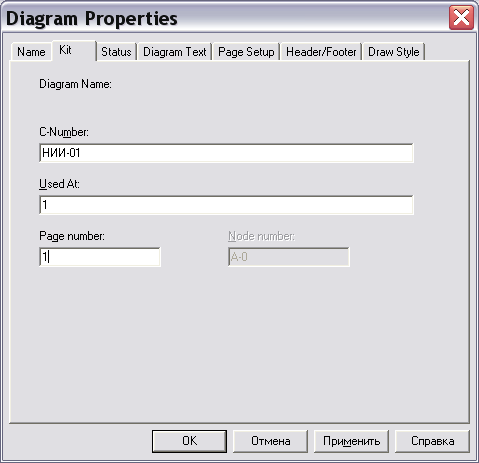
Рисунок 2.7 Диалогового окна Diagram Properties
Места расположения элементов на листе диаграммы приведены на рис. 2.8.

Рисунок 2.8 Расположение элементов C-Number, Used At и Page Number
на вкладке Status установите переключатель Working;
на вкладке Diagram Text введите описание диаграммы (содержащиеся на данной вкладке опции полностью аналогичны опциям, содержащимся в одноименной вкладке диалогового окна Model Properties). Например, «Диаграмма, содержащая контекстный блок модели деятельности компании «Комп»;
щёлкните по кнопке Применить и по кнопке ОК.
Настройка свойств блока (Activity) диаграммы производится в диалоговом окне Activity Properties.
Диалоговое окно Activity Properties открывается щелчком правой кнопки мыши на функциональном блоке диаграммы или по пиктограмме контекстной диаграммы на вкладке Activities в браузере модели и выбором из контекстного меню опции Name.
В открывшемся диалоговом окне Activity Properties:
на вкладке Name введите имя контекстного блока "Деятельность компании";
на вкладке Definition в текстовом поле Definition введите "Текущие бизнес-процессы компании". Текстовое поле записи примечаний Note можно оставить незаполненным;
на вкладке Box Style установить переключатель графического изображения контекстного блока Standard.
Установка переключателя Custom позволяет использовать нестандартные графические представления блоков диаграммы. В этом случае устанавливаются индикаторы: Show Name, Show Number и Shape (из предложенного списка можно выбрать нужное изображениеблока);
на вкладке Status установите WORKING (рабочий);
на вкладке Source внесите {Материалы курса «Моделирование бизнес процессов»};
на вкладке Font можно изменить тип текущего шрифта и его размер;
щелкните по кнопке Применить и ОК.
Изображение стрелок на контекстной диаграмме
На основании результатов выделения БП (табл. 1.3) можно установить взаимодействия компании с внешней средой по входу (табл. 2.1) и выходу (табл. 2.2), а также управлению (табл. 2.3) и механизмам (табл. 2.4) Кроме того, необходимо дополнить таблицу терминов новым термином:
{Граница} |
– |
внешний поставщик или потребитель стрелки. Находится за рамками моделируемой системы. Название не детализируется в случаях однозначного понимания читателями диаграммы или в случаях неоднозначности. |
Таблица 2.1
Взаимодействие по входу
№ |
Вход |
Объекты |
Процесс/Объект внешней среды |
Исполнитель |
1. |
Денежный поток от контрагентов |
Деньги за выпол-ненные заказы проданные товары |
{Граница} Клиенты |
Клиенты |
2. |
Запросы клиентов |
Состав заказа |
{Граница} Клиенты |
Клиенты |
3. |
Товары |
Товары |
{Граница} Поставщики товаров |
Поставщики товаров |
4 |
Предложения поставщиков |
Предложения поставщиков |
{Граница} Поставщики товаров |
Поставщики товаров |
5 |
Информация о макроокружении |
Информация о макроокружении |
{Граница} Внешняя среда |
Внешняя среда |
Таблица 2.2
Взаимодействие по выходу
№ |
Выход |
Объекты |
Потребитель |
|
Процесс/Объект внешней среды |
Исполнитель |
|||
1. |
Денежный поток к контрагентам |
Деньги за поставленные товары |
{Граница} Поставщики товаров |
Компания |
2. |
Проданные компьютеры и товары |
Компьютеры и товары |
{Граница} Клиенты |
Компания |
3. |
Договоры с контрагентами |
Договоры |
{Граница} Контрагенты |
Компания, контрагенты |
Таблица 2.3
Управление процесса
№ |
Вход |
Объекты |
Потребитель |
|
Процесс/Объект внешней среды |
Исполнитель |
|||
1. |
Законодательство РФ |
|
{Граница} |
Компания |
2. |
Правила и процедуры |
Нормативно-правовые акты, технологические процедуры |
{Граница} |
Компания |
Таблица 2.4
Механизмы процесса
№ |
Вход |
Объекты |
Процесс/Объект внешней среды |
Исполнитель |
1. |
Персонал |
Работники компании |
{Граница} Рынок труда |
Компания |
Все перечисленные взаимоотношения с внешней средой отражаются на контекстной диаграмм дугами (стрелками).
Создание ICOM-стрелок контекстной диаграммы;
Стрелки рекомендуется создавать в порядке: вход (Input), выход (Output), управление (Control), механизм (Mechanism).
Для создания стрелки входа Input:
щёлкните по кнопке Precedence Arrow
 на панели инструментов ERWin
РM;
на панели инструментов ERWin
РM;установите курсор на левой границе диаграммы. Когда граница подсветится, щёлкните мышкой;
подведите курсор к левой границе контекстного блока. Когда появится черная подсветка, щёлкните мышкой. ЕPwin вычертит стрелку входа от левой границы диаграммы к стороне Input контекстного блока;
щёлкните по кнопке Pointer
 для выхода из режима создания стрелок;
для выхода из режима создания стрелок;двойным щелчком по стрелке входа открыть диалоговое окно Arrow Properties.
Задание свойств стрелки
При первом обращении к окну Arrow Properties в нём отражаются только две вкладки Name и Style (рис. 2.9), в дальнейшем в нем становятся доступными и другие вкладки (рис. 2.10).
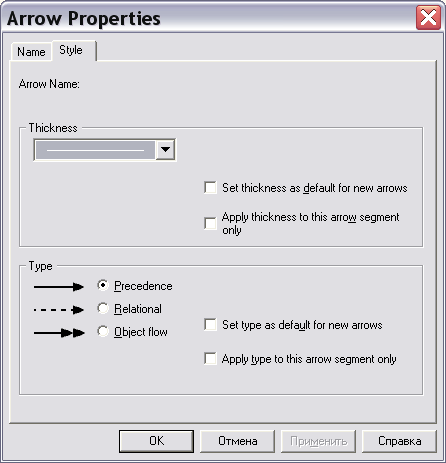
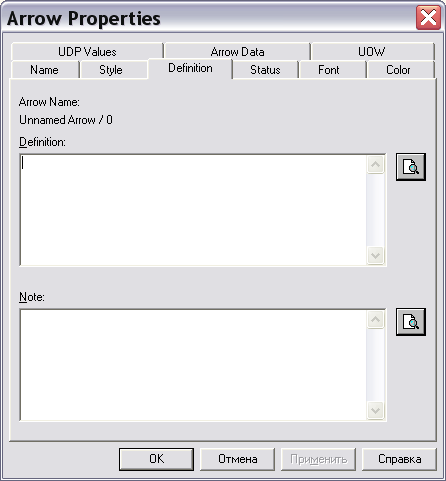
Рисунок 2.9 Рисунок 2.10
на вкладке Name в текстовом поле Arrow Name введите название стрелки «Запросы клиентов». Щёлкните по кнопке Применить;
на вкладке Style:
задайте толщину стрелки Thickness и включите переключатели Set thickness as default for new arrows (установление толщины по умолчанию для новых стрелок) и Apply thickness to this arrow segment only (толщина только этой стрелки);
выберите тип стрелке Precedence и включите переключатели Set type as default for new arrows (установление типа по умолчанию для новых стрелок) и Apply type to this arrow segment only (тип только этой стрелки);
на вкладке Definition в поле Definition введите описание стрелки «Запросы информации, заказы, техническая поддержка и т. д.»;
на вкладке Statys указать статус Working;
на вкладке Font задайте опции форматирования текста стрелки:
шрифт – Arial, Size – 16 пт.;
включите переключатели All Arrows in this diagram (все стрелки текущей диаграммы) и All instances of this arrow (все случаи использования текущей стрелки);
на вкладке Color задайте цвет стрелки и ее текста. Установить переключатель Apply to all occurrences of this Arrow (применить ко всем возникновениям текущей Стрелки);
щёлкните по кнопкам Применить и ОК;
При необходимости изменение длины стрелки, её перемещение и перемещение текста осуществляется с помощью указателя, который включается кнопкой .
Кнопка обеспечивает режим редактирования диаграммы. Например, выделив на диаграмме щелчком левой кнопки мыши любой объект, можно перемещать его мышью. Выделенный объект можно удалить клавишей Delete.
Аналогичным способом задать свойства остальных стрелок контекстного блока согласно данным табл. 2.5.
Таблицы 2.5
Наименование и описание дуг контекстной диаграммы
Название стрелки (Arrow Name) |
Определение стрелки (Arrow Definition) |
Тип стрелки (Arrow Type) |
Звонки клиентов |
Запросы информации, заказы, техническая поддержка и т. д. |
Input |
Товары |
компьютеры, внешние устройства, комплектующие (компоненты компьютеров), внешние устройства компьютера, расходные материалы, лицензионное программное обеспечение |
Input |
Денежный поток от контрагентов |
Денежные средства по оплаченным счетам от контрагентов (клиентов) за выполнение заказа на поставку компьютеров и проданные товары |
Input |
Предложения поставщиков |
Предложения поставщиков на поставку товаров, проекты договоров на поставку |
Input |
Информация о макроокружении |
Информация о поставщиках, конкурентах, рынке сбыта и др. |
Input |
Правила и процедуры |
Правила продаж, инструкции по сборке, процедуры тестирования, критерии производительности и т.д. |
Control |
Законодательство РФ |
Законодательство РФ в области предпринимательской деятельности |
Control |
Денежный поток к контрагентам |
Денежные средства по оплаченным счетам контрагентам (поставщикам) за поставку товаров |
Output |
Проданные компьютеры и товары |
Компьютеры и другие товары |
Output |
Персонал |
Все работники компании |
Mechanism |
Имена вновь внесенных стрелок автоматически заносятся в словарь (Arrow Dictionary), который вызывается из меню окна ERwin Dictionary → Arrow.
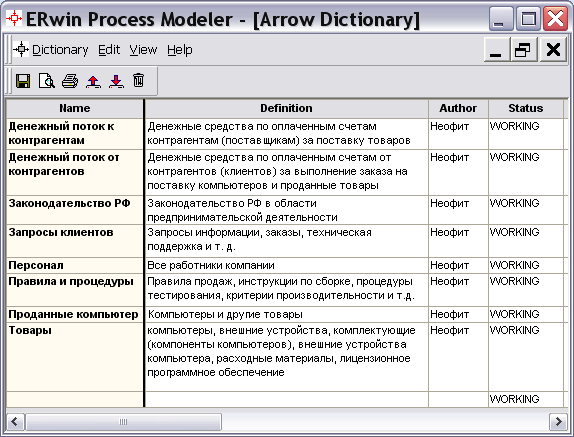
Рисунок 2.11 Диалоговое окно Arrow Dictionary
С помощью словаря стрелок (рис. 2.11) можно создавать и редактировать имена стрелок. После того, как пользователь создал стрелку и присвоил ей имя, ERwin произведёт автоматическое обновление словаря с учётом нового имени. Однако с помощью словаря нельзя установить такие свойства, как шрифт и цвет. Эти свойства устанавливаются только в диалоговом окне свойств стрелок Arrow Properties.
Словарь стрелок решает очень важную задачу. Диаграммы создаются аналитиком для того, чтобы провести сеанс экспертизы, т. е. обсудить диаграмму со специалистом предметной области. В любой предметной области формируется профессиональный жаргон, причем очень часто жаргонные выражения имеют нечеткий смысл и воспринимаются разными специалистами по-разному. В то же время аналитик-автор диаграмм должен употреблять те выражения, которые наиболее понятны экспертам. Поскольку формальные определения часто сложны для восприятия, аналитик вынужден употреблять профессиональный жаргон, а, чтобы не возникло неоднозначных трактовок, в словаре стрелок каждому понятию можно дать расширенное и, если это необходимо, формальное определение.
Если Вы опишете имя и свойства стрелки в словаре, ее можно будет внести в диаграмму позже.
Вы не можете удалить стрелку из словаря, если она используется на какой-либо диаграмме.
Если Вы удалите стрелку из диаграммы, из словаря она не удаляется. Имя и описание такой стрелки может быть использовано в дальнейшем.
Для удаления всех имен стрелок, не использующихся в модели, работая со словарем, выберите команду Edit / Purge…
Содержимое словаря стрелок можно распечатать в виде отчета (меню Tools →Reports → Arrow Report...) и получить тем самым толковый словарь терминов предметной области, использующихся в модели.
